随着电脑技术的发展,许多人选择使用U盘来安装操作系统,特别是对于没有光驱的笔记本电脑来说,U盘安装成为了常见的选择。本文将为您详细介绍如何使用U盘来安装Win7系统,让您轻松完成系统安装。
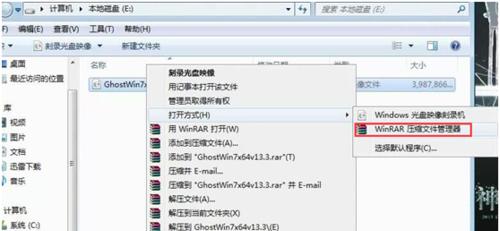
准备工作
在进行U盘安装之前,我们需要准备一台可用的电脑、一个容量大于4GB的U盘以及Win7系统的ISO镜像文件。
制作启动盘
将U盘插入电脑,打开U盘中的所有文件并备份,然后下载并运行“Windows7USB/DVDDownloadTool”软件,按照软件提示进行操作,选择正确的ISO镜像文件和U盘,等待制作完成。
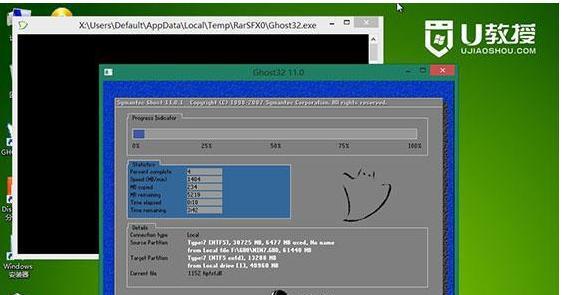
设置电脑启动顺序
在需要安装Win7系统的笔记本电脑上按下电源键后,连续按下F2或DEL键进入BIOS设置界面,找到“Boot”或“BootOrder”选项,将U盘调整至首位。
进入安装界面
保存BIOS设置后,重启电脑,系统会自动从U盘启动,进入安装界面,选择“安装”进行下一步操作。
选择安装方式
在安装界面中,选择“自定义(高级)”选项来进行全新的安装,或者选择“升级”选项来更新现有的操作系统。

选择安装位置
根据个人需要,选择安装Win7系统的磁盘分区,并点击“下一步”开始安装过程。
等待系统安装
系统会自动进行文件的复制和安装过程,此过程可能需要较长时间,请耐心等待。
设置用户名和密码
在安装过程中,系统会要求您设置用户名和密码,也可以选择不设置密码,然后点击“下一步”继续。
选择计算机名称
根据个人需要,为您的计算机设置一个名称,然后点击“下一步”。
选择网络类型
根据您的网络环境,选择适合的网络类型,然后点击“下一步”继续。
设置时间和日期
选择正确的时区、日期和时间,并点击“下一步”。
等待系统配置
系统会自动进行一系列配置操作,包括设备驱动程序安装等,请耐心等待。
完成安装
系统配置完成后,电脑会自动重启,稍等片刻即可进入全新安装的Win7系统。
安装后的注意事项
安装完成后,需要及时更新系统补丁、安装杀毒软件以及常用软件,以确保系统的安全和稳定。
通过使用U盘安装Win7系统,我们可以避免使用光盘驱动器,节省时间和精力。只需按照本文提供的教程进行操作,即可轻松完成Win7系统的安装过程。
U盘安装Win7系统是一种方便快捷的方式,不仅适用于没有光驱的笔记本电脑,也适用于其他电脑。通过本文提供的详细教程,相信您已经掌握了U盘安装Win7系统的方法和步骤。祝您安装顺利!




